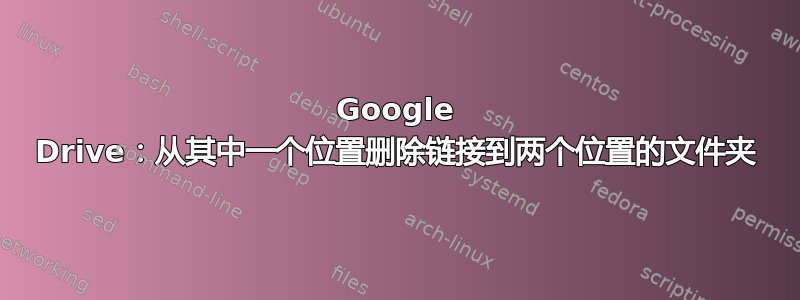
新版 Google Drive 中有一个鲜为人知的功能,您可以选择一个文件夹,点击shift+ z,然后将其“添加”到另一个文件夹。从此,该文件夹将位于两个位置。
如果您使用选择性同步功能,这将非常有用。由于您可以选择性地仅同步顶级文件夹,因此您可以为笔记本电脑创建专用的顶级同步文件夹,仅将您想要同步到笔记本电脑的子文件夹“添加”到该同步文件夹,然后在本地选择它以在笔记本电脑上同步。您将只同步您需要的内容。我为我拥有的每台机器都创建了这样的同步文件夹,效果很好。
但是,如果您决定不再需要笔记本电脑上的某个特定文件夹,如何将其从笔记本电脑的同步文件夹中删除而不删除原始文件夹。根据我的实验,只需删除其中一个位置的文件夹,即可将其从两个位置删除!
答案1
转到在线文件夹,在详细信息视图中,您将看到文件夹链接到的所有位置。
单击X要断开连接的位置旁边的 ,在您的情况下,该位置将是您定义的同步文件夹。
答案2
有人将我的文件链接到他的驱动器,我无法删除他的位置,因为总是出现“某些服务器错误”消息。所以我只是简单地屏蔽了那个人,就搞定了。
答案3
这些都是真的,一开始会让人很沮丧。不过,通过共享中的“高级”按钮将共享选项设置为“仅查看”或“仅评论”,可以解决这个问题。诚然,这不是一个完美的解决方案。


